- אם אתה מוצא כמה תכונות של Windows 11 מעצבנות, יש דרך לחזור לממשק המשתמש הישן של Windows 10.
- ExplorerPatcher היא תוכנה חינמית המאפשרת לך לכוונן כמה הגדרות של כמה מהתוכניות המועדפות עליך לפי העדפותיך.
- במאמר זה, אנו בוחנים חמש התאמות אישיות שתוכל להשיג עם תוכנת ExplorerPatcher.

איקסהתקן על ידי לחיצה על הורד את הקובץ
תוכנה זו תתקן שגיאות מחשב נפוצות, תגן עליך מאובדן קבצים, תוכנות זדוניות, כשל חומרה ותייעל את המחשב שלך לביצועים מקסימליים. תקן בעיות במחשב והסר וירוסים כעת ב-3 שלבים פשוטים:
- הורד את Restoro PC Repair Tool שמגיע עם טכנולוגיות מוגנת בפטנט (פטנט זמין כאן).
- נְקִישָׁה התחל סריקה כדי למצוא בעיות של Windows שעלולות לגרום לבעיות במחשב.
- נְקִישָׁה תקן הכל כדי לתקן בעיות המשפיעות על האבטחה והביצועים של המחשב שלך.
- Restoro הורד על ידי 0 הקוראים החודש.
אם אינך מעריץ של ממשק Windows 11 ורוצה לחזור למראה מסורתי יותר שהיה ווינדוס 10, יש דרכים לעשות זאת. ExplorerPatcher היא תוכנת הצד השלישי עבור העבודה.
במהלך החודשים האחרונים, כשהמשתמשים התרגלו למערכת ההפעלה, הם גילו שיש רק כמה
מציאות קשה שמוכיחה שמערכת ההפעלה אינה ורודה כולה. למרבה המזל, אם אתה לא אוהב חלק מהתכונות, יש דרך לחזור לממשק המשתמש הישן.ברגע שאתה מוריד את ExplorerPatcher עבור Windows 11, זה עובד על ידי יצירת קובץ DLL לתיקיית Windows שלך וכל הקבצים הדרושים יהיו זמינים במחשב שלך כדי שתוכל להמשיך.
מה אני צריך לדעת על ExplorerPatcher?
1. אתה יכול להתאים אישית את תפריט התחל
תפריט התחל הוא הדבר הראשון שאתה רואה כשאתה פותח את Windows 11. למרבה הצער, זהו אחד השינויים השנויים במחלוקת באיטרציה האחרונה של מערכת ההפעלה של מיקרוסופט. חלקם אוהבים את זה אבל אחרים מעדיפים לחפש דרכים לחזור לממשק המשתמש הישן.
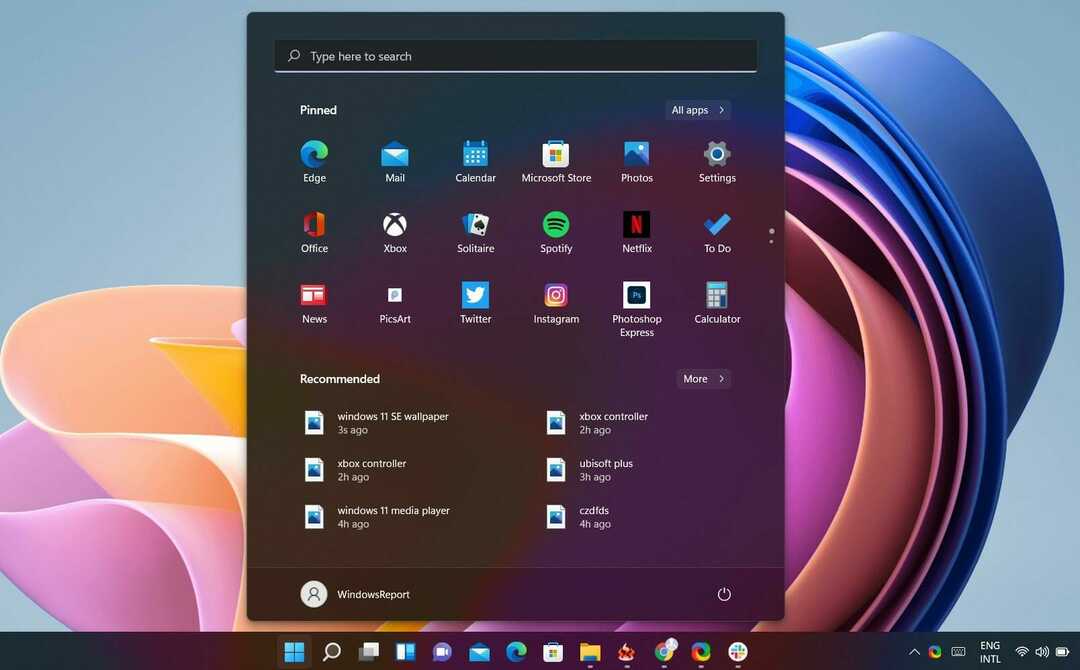
אם אתה לא יכול לסבול את המראה, אתה יכול להשתמש ב-ExplorerPatcher כדי לחזור לתפריט התחל שאתה אוהב. יתר על כן, אתה יכול גם לשנות את המיקום שלו אם אתה לא אוהב את הגרסה הנוכחית הממורכזת.
2. אתה יכול בקלות להתאים אישית את שורת המשימות
למשתמשים כבר היו בעיות עם האופן שבו שורת המשימות של Windows 11 נוקשה. זה מוגבל בהשוואה לגרסה הישנה יותר, אבל בעזרת ExplorerPatcher, אתה יכול להתאים אישית את שורת המשימות שלך בקלות.
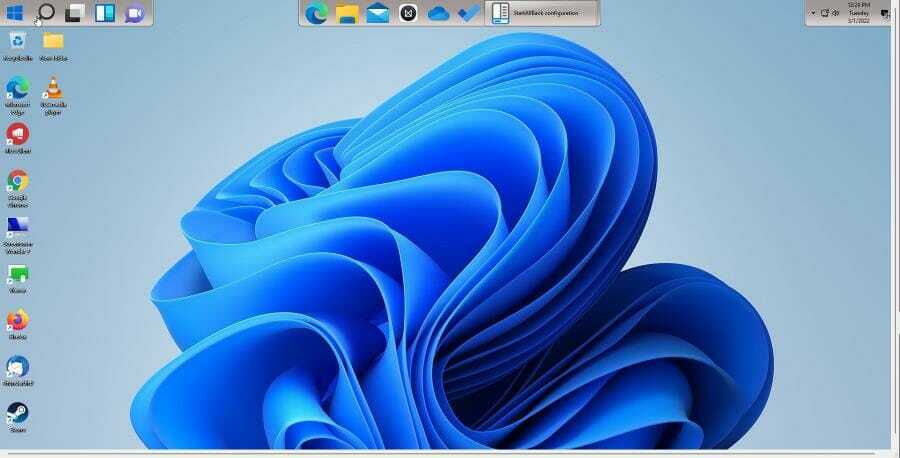
עם זאת, לא מדובר רק בשינויים חזותיים. ExplorerPatcher מוסיף גם כמה תכונות שימושיות שחסרות כמו:
- אתה יכול להציג/להסתיר את כפתור החיפוש.
- שים את שורת המשימות מוסתרת אוטומטית.
- הראה שסמל שולחן העבודה חזר.
- אפשרויות נוספות של שורת המשימות זמינות.
אתה יכול גם להפוך את שורת המשימות לשקופה אם זה בולט מדי לטעמך כדי לעזור לך להתרכז יותר בעבודה שלך.
3. התאם אישית את סייר הקבצים
סייר הקבצים הוא ככל הנראה המיקום הפופולרי ביותר ב-Windows, כי זה המקום שבו אתה מאחסן את כל הקבצים, התוכניות שלך וכמעט כל דבר אחר. אם אתה לא אוהב את ממשק המשתמש הנוכחי של סייר הקבצים. ExplorerPatcher מאפשר לך להיפטר מחלק מההגדרות.

לדוגמה, משתמשים רבים אינם משתמשים בתיבת החיפוש בסייר הקבצים ולכן ישנה אפשרות להסתיר אותה. אתה יכול גם להשבית את תפריט ההקשר, שורת הפקודות וסרגל הניווט של Windows 11.
4. אתה יכול להתאים אישית את מגש המערכת
מגש המערכת מכיל סמלי הודעות מערכת כגון Bluetooth, Wi-Fi וסוללה. אתה יכול להשתמש ב-ExplorerPatcher כדי להתאים אישית אזור זה על ידי הוספה או הסרה של סמלים או שינוי מיקומם.
בנוסף, תוכל גם לבחור להסתיר או להציג את לחצן מקלדת המגע, להתאים אישית את השעון כך שיציג שניות ולהסתיר את כפתור מרכז הבקרה.
- Bootrec אינו מזוהה ב-Windows 11? החל תיקון קל זה
- כיצד להפעיל את Ctfmon.exe באופן אוטומטי ב-Windows 11
- כיצד לתקן את עורך הווידאו של Windows 11 כאשר אודיו מותאם אישית לא עובד
- 7 דרכים לפתור את משגר Bethesda.net לא עובד
- אגד את התזמון, היומנים והמטלות שלך עם אפליקציית Morgen
5. הסר פינות מעוגלות
אם השתמשת ב-Windows 11 מאז השקתה, אולי שמת לב שלרוב האפליקציות יש פינות מעוגלות. זהו שינוי מינורי, אבל זה אחד שחלק מהמשתמשים מוצאים את זה קצת מעצבן.
למרבה המזל, יש דרך קלה להיפטר מהפינות המעוגלות הללו עם ExplorerPatcher וללכת אל הפינות המרובעות הקלאסיות.
כיצד אוכל להסיר את ExplorePatcher?
משתמשים גם תהו האם ExplorerPatcher בטוח. זה לא וירוס, וזה בטוח לחלוטין להתקנה. עם זאת, כמו בכל יישום אחר של צד שלישי שמבצע שינויים ב-Windows, הגדרת נקודת שחזור מומלץ אם משהו יקרה.
אם אתה רוצה להסיר אותו מהמחשב שלך, אתה רק צריך לבצע את אותם השלבים כפי שאתה עושה בדרך כלל הסרת התקנה של אפליקציות ב-Windows 11.
כעת, לאחר שיש לך רשימה נרחבת של כל הדברים ש-ExplorerPatcher יכול לעשות, אינך צריך להיות תקוע עם תכונות Windows 11 שאינך נהנה מהן.
האם יש לכם עצות או טריקים נוספים שיהפכו את Windows 11 למהנה או נסבלת יותר? ספר לנו בקטע ההערות למטה.
 עדיין יש בעיות?תקן אותם עם הכלי הזה:
עדיין יש בעיות?תקן אותם עם הכלי הזה:
- הורד את כלי תיקון המחשב הזה מדורג נהדר ב-TrustPilot.com (ההורדה מתחילה בעמוד זה).
- נְקִישָׁה התחל סריקה כדי למצוא בעיות של Windows שעלולות לגרום לבעיות במחשב.
- נְקִישָׁה תקן הכל כדי לתקן בעיות עם טכנולוגיות פטנט (הנחה בלעדית לקוראים שלנו).
Restoro הורד על ידי 0 הקוראים החודש.
![5 תוכנות ה- USB הטובות ביותר לנעילת המחשב [מדריך 2021]](/f/6ede2c287f529005b9cf1a55951ed478.jpg?width=300&height=460)
![5 תוכנות ה- USB הטובות ביותר לנעילת המחשב [מדריך 2021]](/f/c6a3a74ed76d96b0aaf056283f3b945d.jpg?width=300&height=460)
![4 התוכנות האוטומטיות הטובות ביותר [מדריך 2021]](/f/34fe9c234f1422f811bad936f626bf7e.jpg?width=300&height=460)